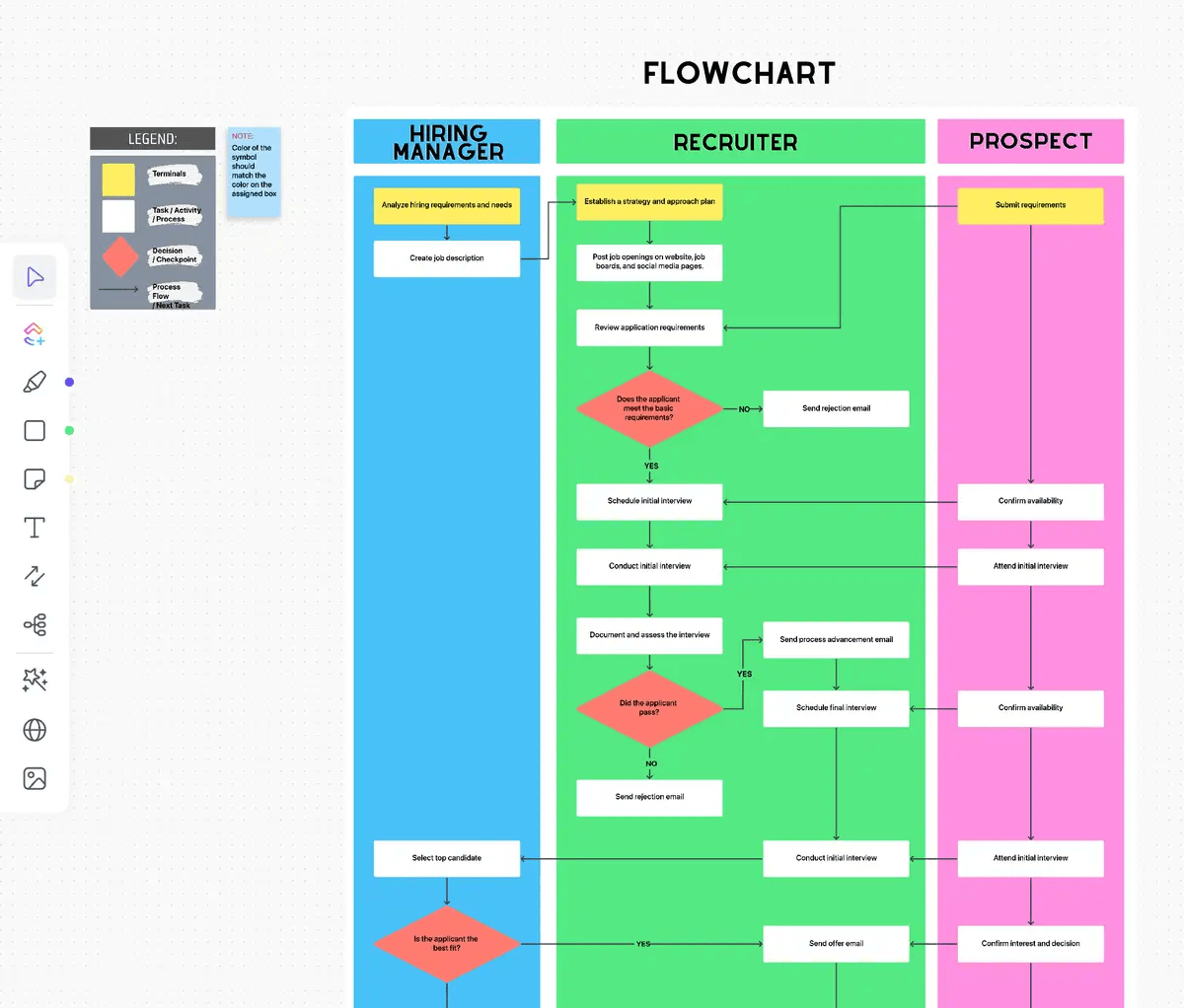Bir dijital ajansın pazarlama takımını yönetiyorsunuz ve e-ticaret müşterileri için yeni bir oryantasyon süreci başlattınız. Süreç ayrıntılı ve ilk temastan son onaya kadar birçok adımdan oluşuyor ve bu adımların her birinde anahtar karar noktaları var.
Takımınızı uzun açıklamalar veya madde madde listelerle boğmak yerine, süreci PowerPoint'te bir akış şeması ile göstermeye karar verin.
Süreç akış şemanız kusursuzdur. Tüm süreç, düzgün bir şekilde etiketlenmiş adımlarla açıkça düzenlenmiştir ve takım üyeleriniz bunu basit ve kolay anlaşılır bulur ve uygular.
PowerPoint'in gerçek gücü budur: slaytların ötesine geçerek karmaşık fikirleri basit bir şekilde aktaran görseller oluşturmak.
İnsanların %37,15'inin iş veya kişisel projeler için PowerPoint kullandığını biliyor muydunuz? Çok yönlülüğü, akış şemaları gibi ilgi çekici görseller oluşturmak için ideal bir araçtır.
Bu kılavuzda, PowerPoint'te etkili akış şemaları oluşturmayı göstererek, karmaşık bir süreci açık ve takip etmesi kolay bir diyagrama dönüştürmenize yardımcı olacağız.
Daha iyi akış şemaları oluşturmaya başlayalım.
PowerPoint'te Akış Şeması Oluşturma
PowerPoint, akış şemaları oluşturmak için iki ana yol sunar: SmartArt Akış Şeması kullanmak veya PowerPoint Şekil Kitaplığı ile çalışmak.
Her iki yöntemi de adım adım anlatacağız, böylece size en uygun olanı seçebilirsiniz.
Yöntem 1: SmartArt Akış Şeması ile hızlı ve kolay yol

SmartArt akış şeması, temel, sabit diyagram şablonları olarak kullanılan önceden hazırlanmış şekil koleksiyonudur. Hızlı ve basit diyagramlar oluşturmak için idealdir, ancak daha karmaşık akış şeması seçenekleri için uygun olmayabilir.
Adım 1: PowerPoint'ü açın ve diyagramınızı eklemek istediğiniz slayta gidin

Adım 2: Üst menüden Ekle sekmesine tıklayın

Adım 3: Seçeneklerden SmartArt'ı tıklayın

Adım 4: Açılır menüden Süreç'in üzerine gelin ve çeşitli akış şeması seçeneklerini görün

Adım 5: Tercih ettiğiniz PowerPoint akış şeması şablon stilini tıklayarak slaytınıza ekleyin

Akış şemasına metin ve şekil ekleme
- SmartArt grafiğinizdeki mevcut şekle metin eklemek için, her şekil çerçevesinin ortasına tıklayın ve yazmaya başlayın
- Yeni şekiller eklemek için, tüm SmartArt grafiğini seçin ve araç çubuğunun sol üst köşesindeki Şekil Ekle'yi tıklayın
- Gerekli tüm şekilleri yeniden düzenlemek için tıklayın ve sürükleyin. Bağlantı okları otomatik olarak ayarlanacaktır
Akış şemanızı nasıl özelleştirebilirsiniz?
- SmartArt grafiğinizi seçtiğinizde, araç çubuğunda iki yeni sekme görünür: SmartArt Tasarımı ve Biçim (veya Şekil Biçimi sekmesi)
- SmartArt Tasarım sekmesi, diyagram türünü değiştirmenize, önceden ayarlanmış renk şemaları arasından seçim yapmanıza ve şekiller eklemenize olanak tanır
- Biçim sekmesi, tek tek şekil konturları, metin rengi, şekil rengi, metin kutuları ve yazı tipi seçenekleri dahil olmak üzere daha özel özelleştirmeler sunar
SmartArt Akış Şeması kullanmanın artıları ve eksileri
Avantajlar
- Hızlı ve kolay kullanım
- Düzeni ve bağlantıları otomatik olarak ayarlayın
- Önceden tasarlanmış stillerle birlikte gelir
Kısıtlamalar
- Sınırlı özelleştirme seçenekleri
- Karmaşık akış şemaları için kısıtlayıcı olabilir
- Tüm akış şemaları için uygun olmayabilir
Yöntem 2: PowerPoint Şekil Kitaplığı ile esnek bir yöntem
Bu yöntem daha fazla manuel iş gerektirir, ancak daha fazla esneklik sunar ve süreç ve karar kutuları içeren standart akış şemaları oluşturmanıza olanak tanır.
İşte nasıl işliyor:
Adım 1: Ekle sekmesine gidin ve Şekiller'e tıklayın

Adım 2: Açılır menüden Akış Şeması bölümüne gidin

Adım 3: İhtiyacınız olan şekli seçin (ör. işlem kutusu, karar elması, oval şekil)
Adım 4: Şekli çizmek için slaytınızı tıklayın ve sürükleyin

Adım 5: Akış şemasına gerekli tüm şekilleri eklemek için bu işlemi tekrarlayın

💡 Profesyonel İpucu: PowerPoint'te akış şemaları oluştururken zaman kazanmak için, birden çok kez kullanacağınız bir şekil ekleyin, ardından gerektiğinde kopyalayıp yapıştırın.
Bağlantı çizgileri nasıl eklenir?
Akış şemanızı tamamlamadan önce, adımların veya kararların akışını göstermek için şekilleri birbirine bağlamanız gerekir.
Adım 1: Ekle sekmesine geri dönün ve Şekiller'e tıklayın

Adım 2: Çizgiler bölümünde, tercih ettiğiniz çizgi türünü seçin

Adım 3: Bir şekilden diğerine tıklayıp sürükleyerek bağlantı çizgisi çizin

Adım 4: Tüm şekilleri doğru sırayla bağlamak için bu işlemi tekrarlayın

Şekilleri ve çizgileri etiketleme
- Bir şekle metin eklemek için, şekli seçin ve yazmaya başlayın
- Bağlantı çizgilerini etiketlemek için metin kutuları kullanmanız gerekir. Ekle > Metin Kutusu
- Etiketlemek istediğiniz çizginin yanına bir metin kutusu çizmek için tıklayıp sürükleyin, ardından metninizi yazın
Akış şemanızı nasıl özelleştirebilirsiniz?
- Biçim şekli bölmesini açmak için herhangi bir şekle veya çizgiye çift tıklayın
- Renkler, çizgi kalınlığı, opaklık vb. gibi görsel öğeleri burada düzenleyin
- Farklı stilleri deneyerek uyumlu ve görsel olarak çekici akış şemaları oluşturun
Şekil Kitaplığı'nı kullanmanın artıları ve eksileri
Avantajlar
- Tasarım üzerinde daha fazla esneklik ve kontrol
- Karmaşık diyagramlar ve özel akış şemaları oluşturma yeteneği
- Her tür akış şeması oluşturma yeteneği
Kısıtlamalar
- SmartArt'tan daha zaman alıcı
- Bağlantıların manuel olarak ayarlanması gerekir
- Yeni başlayanlar için zor olabilir
Mükemmel PowerPoint akış şeması oluşturmak için uzman ipuçları
Artık PowerPoint'te akış şeması oluşturmayı öğrendiğinize göre, etkili akış şemaları tasarlamanız için bazı uzman ipuçları:
- Basit tutun: Tek bir akış şemasında 7–10 blok hedefleyin
- Akışa uyun: Genellikle yukarıdan aşağıya veya soldan sağa doğru tutarlı bir yön izleyin. Çoğu insan doğal olarak bu şekilde okur
- Renkleri akıllıca kullanın: Canlı renkler önemli adımları vurgulayabilir, ancak aşırıya kaçmayın. Temiz ve profesyonel bir görünüm için 3-4 tamamlayıcı renk kullanın
- Noktaları birleştirin: Farklı düzeylerdeki blokları birbirine bağlarken düz çizgiler yerine dirsek bağlantıları kullanın. Böylece süreç boyunca takip etmesi kolay olur
- Hizalama: Her şeyi düzenli tutmak için PowerPoint'ün hizalama ve dağıtım araçlarını kullanın. İyi organize edilmiş bir PowerPoint akış şeması daha kolay anlaşılır ve estetik açıdan daha hoştur
- Sembolleri tutarlı kullanın: Akış şeması boyunca eylemler veya kararlar için aynı şekilleri kullanın. Bu, izleyicilerin daha hızlı takip etmesine yardımcı olacaktır
- Metni kısa ve öz tutun: Akış şeması bloklarınızda kısa anahtar kelimeler veya ifadeler kullanın. Daha fazla ayrıntıya ihtiyacınız varsa, notlar veya ayrı bir belge eklemeyi düşünün
- Beyaz alanı etkili kullanın: Okumayı kolaylaştırmak için öğeler arasında biraz boşluk bırakın
PowerPoint'te Akış Şeması Oluşturmanın Sınırlamaları
PowerPoint, akış şemaları oluşturmak için çok yönlü bir araç olmakla birlikte, bazı sınırlamaları da vardır:
- Sınırlı bağlantı seçenekleri: PowerPoint'ün bağlayıcıları kullanımı zor olabilir. Bazen diğer şekillere doğru şekilde eklenmezler veya şekiller taşındığında manuel ayarlamalar gerekir
- Gelişmiş akış şeması şekillerinin eksikliği: PowerPoint temel diyagram şekilleri sunsa da, özel akış şeması yazılımlarında bulunan bazı özel semboller eksiktir
- Sınırlı işbirliği özellikleri: PowerPoint akış şemalarında gerçek zamanlı işbirliği, özellikle bulut tabanlı alternatiflerle karşılaştırıldığında zor olabilir
- Sürüm kontrolü sorunları: Akış şemasının farklı sürümlerini takip etmek, özellikle birden fazla kişinin değişiklik yapabileceği takım ortamlarında sorun yaratabilir
- Dışa aktarma sınırlamaları: Akış şemalarını PowerPoint'ten diğer biçimlere veya platformlara dışa aktarmak, biçimlendirme veya etkileşim kaybına neden olabilir
Akış Şemaları Oluşturmak için PowerPoint'e Alternatif
PowerPoint akış şemaları tasarlamak için popülerliğini korumakla birlikte, modern işyeri verimlilik araçları daha sağlam ve esnek çözümler sunmaktadır. Bu araçlar, takım işbirliğini ve proje netliğini önemli ölçüde artırabilen görsel proje yönetimi yönündeki daha geniş bir eğilimin parçasıdır.
Hepsi bir arada verimlilik ve proje yönetimi aracı olan ClickUp, ClickUp Beyaz Tahtalar ile başlayan inanılmaz derecede etkili akış şeması araçlarına sahiptir.
ClickUp Beyaz Tahtalar: Üstün Akış Şeması Çözümü
ClickUp'ın Beyaz Tahtaları, akış şemaları ve diğer görsel diyagramlar oluşturmak için dinamik, işbirliğine dayalı bir alan sağlar. Takımların kavramları görselleştirip ClickUp platformu içinde koordineli eylemlere dönüştürmeleri için bir alan sunarak fikir üretme ve uygulama arasındaki boşluğu doldurur. İşte nasıl:
- Sezgisel: Şekiller ekleyin, bunları birbirine bağlayın ve kolayca taşıyın
- Gerçek zamanlı işbirliği: Takımınız nerede olursa olsun, akış şemalarınız üzerinde birlikte çalışın
- Sonsuz tuval: Her şeyi tek bir PowerPoint slaytına sıkıştırmaktan kaçının
- Görevlerle entegrasyon: Akış şemanızı doğrudan proje görevlerinize bağlayın
- Sürüm geçmişi: Değişiklikleri kolayca izleyin ve gerekirse geri alın
- Ücretsiz şablonlar: Önceden hazırlanmış bir diyagramla başlayın ve bu ücretsiz şablonları ihtiyaçlarınıza göre özelleştirin. Hızlı bir başlangıç için ClickUp'ın bu veri akış diyagramı şablonuna göz atın
- Kolay paylaşım: Akış grafiğinizi basit bir bağlantıyla paylaşın
- İş Akışı Otomasyonu: İş akışını otomatikleştirerek süreçlerinizi basitleştirin

İşte bu aracın en önemli özellikleri:
- Sürükle ve bırak arayüzü: Şekilleri ve bağlayıcıları yakınlaştırılabilir bir tuval üzerine sürükleyip bırakarak akış şemalarını kolayca oluşturun, akış şeması öğelerini sezgisel bir şekilde tasarlayın ve düzenleyin
- Özelleştirilebilir öğeler: Akış şeması içindeki şekilleri, renkleri ve metinleri özelleştirebilirsiniz. Bu esneklik, özel ihtiyaçlarınıza uygun, görsel olarak çekici ve bilgilendirici diyagramlar oluşturmanıza olanak tanır
- İşbirliği araçları: Birden fazla takım üyesinin aynı anda aynı beyaz tahtada çalışmasını sağlayarak, akış şeması fikirlerini gerçek zamanlı olarak kolayca beyin fırtınası yapın ve geliştirin
- Görevlerle entegrasyon: Akış şeması öğelerini görevlere bağlayın ve fikirleri ve adımları doğrudan eyleme geçirilebilir görevlere dönüştürün. Bu entegrasyon, görsel planlamayı görev yürütmeyle birleştirerek proje yönetimini kolaylaştırır
Ayrıca okuyun: 10 Ücretsiz Veri Akış Şeması Şablonu
ClickUp Beyaz Tahtaları kullanarak mükemmel akış şemaları oluşturmak için aşağıdaki adımları izleyin:
Beyaz tahta nasıl eklenir
Adım 1: ClickUp'ta istediğiniz konumun üst kısmındaki + Görünüm düğmesine tıklayın

Adım 2: Seçeneklerden Beyaz Tahtalar'ı seçin

Adım 3: Önceden tasarlanmış Akış Şeması Şablonunu seçin veya Sıfırdan Başlayın

Adım 4: İşte bu kadar, beyaz tahtanız hazır!

Beyaz tahtada gezinme
- Nesneleri seçmeden tuval üzerinde hareket etmek için el aracını kullanın (M anahtarını basın)
- Nesneleri eklemek ve işlemek için imlece geri dönmek için V anahtarını basın
- Trackpad'de sıkıştırma hareketlerini veya artı ve eksi simgelerini kullanarak yakınlaştırın ve uzaklaştırın
Akış şeması öğeleri nasıl oluşturulur?
- Sol araç çubuğundaki şekil aracını kullanarak çeşitli diyagram şekilleri ekleyin
- Şekiller arasında çizgiler çizmek için bağlantı aracını tıklayın ve diyagramınızın akışını oluşturun
- Ek bilgi veya açıklamalar için yapışkan notlar ekleyin
Akış şemanızı nasıl özelleştirebilirsiniz?
- Özelleştirme seçenekleri için nesne menüsüne erişmek üzere herhangi bir şekle veya bağlayıcıya tıklayın
- Renkleri, stilleri ve boyutları değiştirerek görsel olarak çekici ve net akış şemaları oluşturun
ClickUp Beyaz Tahtalar hakkında bilmeniz gereken her şeyi aşağıdaki kullanışlı eğiticiye göz atın.
ClickUp Zihin Haritaları: Hızlı Akış Şeması Oluşturma
Daha hızlı ve daha gayri resmi diyagram oluşturma için ClickUp Zihin Haritaları sezgisel bir çözüm sunar. Görevleri ve kavramları görsel olarak temsil etmenize olanak tanır, böylece beyin fırtınası yapmayı (tek başına veya bir takımla) ve bilgileri yönetmeyi ve düzenlemeyi kolaylaştırır.
Anahtar fonksiyonları şunlardır:
- Görsel temsil: Karmaşık projeleri zihin haritaları ile basitçe gösterin
- Düzenleme özellikleri: Gerektiğinde fikirleri düzenleyin, silin veya yeniden düzenleyin
- Basamaklı görünümler: İlgili fikirleri ve görevleri basitleştirilmiş bir şekilde verimli bir şekilde birbirine bağlayın
- Gelişmiş sıralama seçenekleri: Fikirleri ve görevleri çeşitli kriterlere göre sıralayın
- Özel renkler: Daha iyi görsel ayrım için zihin haritalarını renklerle kişiselleştirin
- İşbirliği: Kolay işbirliği için zihin haritalarını takım üyeleriyle paylaşın
Genel olarak, ClickUp'ın Zihin Haritaları, proje yönetimini daha sezgisel ve görsel olarak çekici hale getirerek verimliliği artırır.
Zihin haritaları nasıl oluşturulur?
Adım 1: Görselleştirmek istediğiniz herhangi bir alanı, klasörü veya görev listesini seçin

Adım 2: Görünüm Ekle'yi tıklayın ve Zihin Haritaları'nı seçin

Adım 3: İşiniz anında genişletebileceğiniz, daraltabileceğiniz veya üzerine eklemeler yapabileceğiniz güzel bir zihin haritasına dönüştürülür

Bu özellik, mevcut görev yapılarını minimum çabayla görsel akış şemalarına dönüştürmenize olanak tanır, böylece zaman kazanır ve proje belgelerinizde tutarlılık sağlarsınız.
Zihin haritalama konusunda yeniyseniz veya farklı zihin haritalama yazılımı seçeneklerini keşfetmek istiyorsanız, ClickUp başlamak için harika bir yerdir. Çeşitli kullanım örnekleri için bu zihin haritası örneklerine göz atın. ClickUp'ın Zihin Haritalarını iş başında görmek için aşağıdaki videoyu izleyin.
ClickUp şablonlarıyla hızlıca akış şemaları oluşturun
Sıfırdan başlamak istemiyorsanız, süreç haritası şablonlarını deneyin. Özel ihtiyaçlarınıza göre özelleştirebileceğiniz harika bir başlangıç noktasıdır.
ClickUp'ın Süreç Akış Şeması Şablonu bu konuda mükemmel bir seçenektir.
İşte bu şablonun anahtar özellikleri:
- Özel Durumlar: Akış şemasındaki her adımın ilerlemesini izlemenize yardımcı olan Özel Durumlar (ör. Açık, Tamamlandı) ile görevler oluşturun
- Özel Alanlar: Görevleri kategorilere ayırın ve bunları verimli bir şekilde yönetmek için öznitelikler ekleyin, her adımın görselleştirilmesine yardımcı olun
- Birden çok görünüm: İşe Alım Akış Şeması ve Başlangıç Kılavuzu gibi farklı görünümleri kullanarak akış şemasını belirli süreçlere göre özelleştirin
- Proje yönetimi özellikleri: Etiketleme, iç içe alt görevler, birden fazla atanan kişi ve öncelik etiketleri ile görevleri izleyin ve yönetin
Akış şemaları oluşturmayı basitleştirmek için ClickUp'ın Veri Akış Şeması Şablonunu da deneyebilirsiniz.
Veri akışı sürecindeki her adımın ilerlemesini izlemek için Açık ve Tamamlandı gibi Özel Durumlar ile görevler oluşturabilir, böylece her öğenin durumunu daha kolay görselleştirebilirsiniz.
Şablon, Liste, Gantt, İş Yükü ve Takvim dahil olmak üzere birden çok görünümü destekler, böylece veri akışınızı ihtiyaçlarınıza en uygun şekilde görselleştirebilirsiniz
Bu şablonu kullanarak, aşağıdakileri yaparak akış şeması oluşturmayı basitleştirebilirsiniz:
- Proje kapsamını değerlendirme ve gerekli veri noktalarını belirleme
- Varlıkları ve veri akışını görsel olarak temsil etmek için semboller ve oklarla diyagram çizme
- Daha iyi okunabilirlik için diyagramı etiketleme ve düzenleme
- Tutarsızlıkları kontrol ederek diyagramın doğruluğunu onaylama
Akış şemaları için PowerPoint ve ClickUp'ı ne zaman kullanmalı?
Akış şemaları için PowerPoint ve ClickUp arasında karar vermek, özel ihtiyaçlarınıza ve her bir aracın sunduğu özelliklere bağlıdır. Her birini ne zaman kullanmanız gerektiğine dair hızlı bir kılavuz:
PowerPoint'i şu durumlarda kullanın:
- Hızlı bir şekilde basit bir akış şeması oluşturmanız gerekiyor
- Akış şemalarınız daha büyük bir PowerPoint sunumunun parçasıdır
- Herkesin Microsoft Office kullandığı bir ortamda çalışıyorsunuz
- Gerçek zamanlı işbirliği özelliklerine ihtiyacınız yok
ClickUp'ı şu durumlarda kullanın:
- Karmaşık ve ayrıntılı akış şemaları oluşturuyorsunuz
- Gerçek zamanlı olarak bir takımla işbirliği yapmanız gerekiyor
- Akış grafiğinizi proje yönetimi araçlarıyla entegre etmek istiyorsunuz
- Sürüm geçmişi ve akıllı çizim gibi gelişmiş özelliklere ihtiyacınız var
- Birbiriyle bağlantılı birden fazla süreç içeren büyük ölçekli bir proje üzerinde çalışıyorsunuz
Sizin ve takımınız için en uygun olanı bulmak için her ikisini de ücretsiz olarak deneyin.
Akış Şeması Yolculuğunuz ClickUp ile Başlıyor
Bu kılavuzdaki adımlar ve ipuçları, karmaşık süreçleri parçalara ayırarak iletişimi geliştiren ve karar vermeyi kolaylaştıran etkili bir PowerPoint akış şeması oluşturmanıza yardımcı olacaktır. Ancak, daha sağlam, işbirliğine dayalı ve özelleştirilebilir çözümler arayanlar için ClickUp'ın Beyaz Tahtaları ve Zihin Haritaları, diğer gelişmiş özellikleriyle birlikte akış şeması oluşturma deneyiminizi geliştirebilir.
Unutmayın, başarılı bir akış şemasının anahtarı sadece kullandığınız araçta değil, karmaşık bilgileri net ve görsel olarak çekici diyagramlara dönüştürme becerinizde yatmaktadır.
Microsoft PowerPoint'ü veya daha özel bir platformu tercih edin, fikirlerinizi ve süreçlerinizi en iyi şekilde yansıtan akış şemaları oluşturmak için netlik, tutarlılık ve kullanıcı dostu olmaya odaklanın.
Sıkça Sorulan Sorular (SSS)
1. PowerPoint için en iyi akış şeması hangisidir?
PowerPoint için en iyi akış şeması, özel ihtiyaçlarınıza bağlıdır. Ancak, kullanım kolaylığı ve stil çeşitliliği nedeniyle akış şemaları için SmartArt'ı kullanmanızı öneririz.
2. PowerPoint'te akış şeması şablonu var mı?
Evet, PowerPoint yerleşik akış şeması şablonları sunar. Bunları Akış kategorisinde SmartArt grafikleri altında bulabilirsiniz. Daha geniş bir yelpazede özelleştirilebilir akış şeması şablonları için diğer seçenekleri keşfetmek isteyebilirsiniz.
3. PowerPoint'te ş Akışı şablonları var mı?
Evet, PowerPoint ş Akışı şablonları içerir. SmartArt grafiklerinde çeşitli ş Akışı şablonları bulabilir ve çevrimiçi kaynaklardan ek şablonlar indirebilirsiniz.
4. Microsoft'un ş Akışı şablonları var mı?
Evet, Microsoft çeşitli ürünlerde ş Akışı şablonları sunar. PowerPoint seçeneklerine ek olarak, diyagramlar ve akış şemaları oluşturmak için özel olarak tasarlanmış Microsoft Visio'da ş Akışı şablonları bulabilirsiniz. Ancak, daha modern ve çok yönlü ş Akışı şablonları arıyorsanız, Microsoft'un sunduğu seçeneklerin ötesine geçmek isteyebilirsiniz.
5. Akış şemasını Word, Excel veya PowerPoint'te oluşturmak daha mı kolay?
Çoğu kullanıcı, sezgisel arayüzü ve akış şemaları için özel olarak tasarlanmış SmartArt grafiklerinin kullanılabilmesi nedeniyle PowerPoint'te akış şeması oluşturmanın genellikle daha kolay olduğunu düşünür. Word ve Excel de akış şeması oluşturmayı destekler, ancak daha fazla manuel ayar gerektirebilir.